Win7系统全屏模式玩游戏会死机的解决办法[多图]
教程之家
操作系统
Win7系统电脑玩游戏使用全屏模式时会死机怎么办?近日有用户反映,在Win7系统电脑上玩游戏时,一旦使用全屏模式就会出现死机问题,该如何解决?请看下文具体解决办法。
操作步骤:
1、点击“开始”,然后在最下面的搜索程序和文件中输入“regedit”,会自动检索出注册表的编辑器的程序,点击或者直接回车即可。
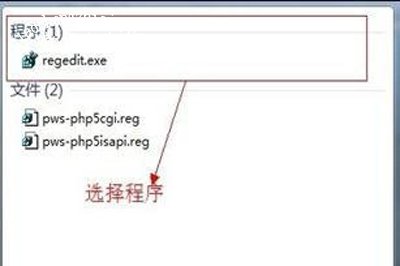
2、进入注册表编辑器之后,建议先把进行收起操作,方便查找相关注册表,避免出错。
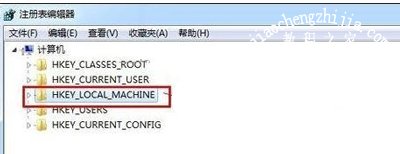
3、收起后,找到注册表:HKEY_LOCAL_MACHINE\SYSTEM\ControlSet001\Control\GraphicsDrivers\Configuration\
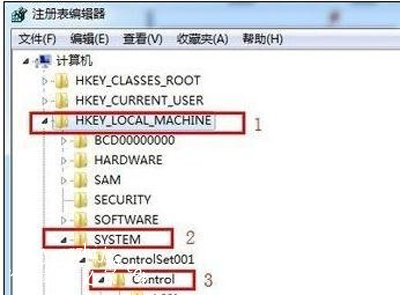
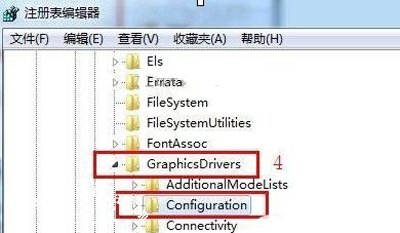
4、点击选中“configuration”文件夹,然后右键打开菜单栏,在菜单栏里点击“查找”
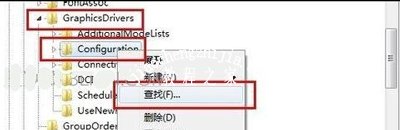
5、在弹窗的“查找”输入框中输入:Scaling,然后点击“查找下一个”
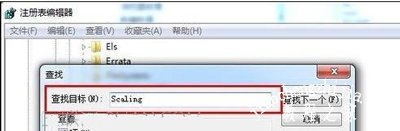
6、这时候,右边就会出现很多注册表文件,找到“Scaling”这个文件
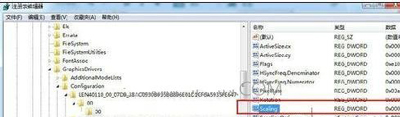
7、选中Scaling文件,右键菜单栏里,点击“修改”
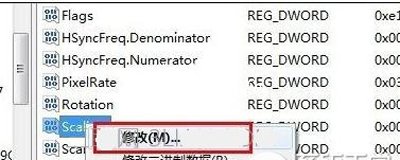
8、在弹窗的修改窗里,把数值从4改成3,点击确认

9、修改完后,重启电脑。
Win7系统常见问题解答:
Win7系统电脑禁用光驱的四种常见方法
电脑小工具打不开怎么办 Win7系统小工具无法使用的解决办法
安装Win7系统后通用串行总线控制器有感叹号怎么办
![笔记本安装win7系统步骤[多图]](https://img.jiaochengzhijia.com/uploadfile/2023/0330/20230330024507811.png@crop@160x90.png)
![如何给电脑重装系统win7[多图]](https://img.jiaochengzhijia.com/uploadfile/2023/0329/20230329223506146.png@crop@160x90.png)

![u盘安装win7系统教程图解[多图]](https://img.jiaochengzhijia.com/uploadfile/2023/0322/20230322061558376.png@crop@160x90.png)
![win7在线重装系统教程[多图]](https://img.jiaochengzhijia.com/uploadfile/2023/0322/20230322010628891.png@crop@160x90.png)

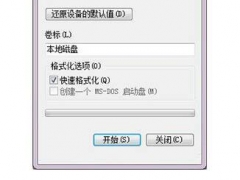
![重装系统U盘启动win7[多图]](https://img.jiaochengzhijia.com/uploadfile/2023/0305/20230305054037902.png@crop@240x180.png)
